
Как отключить Алису на телефоне Хонор? Войдите в браузер и жмите три точки справа в поисковой графе. Далее войдите в Настройки и перейдите в раздел Голосовые возможности. Поставьте отметку в пункте Не использовать голос. При желании можно и вовсе убрать голосового помощника с телефона вместе с приложением.
Ниже рассмотрим, как это сделать правильно, и какие способы доступны владельцам смартфонов Honor.
Как отключить Алису на Хонор
Выделяется только один способ, как отключить Алису на Андроиде Хонор — сделать это через браузер Yandex, к которому она привязана. Пройдите следующие шаги:
- Зайдите в веб-проводник на телефоне.
- Жмите на три точки, которые находятся с правой стороны поисковой строки.
- Войдите в Настройки, чтобы отключить Алису на телефоне Хонор 10 или других моделях.
- Листайте вниз до пункта Голосовые возможности.
- Найдите пункт Не использовать голос.
- Поставьте напротив него отметку.
Таким способом можно быстро отключить Алису на телефоне Хонор 8 или других моделей этого бренда. Иных методов выключения на мобильном устройстве не предусмотрено.
Как отключить или удалить алису на телефоне самсунге / хуавей хонор / xiaomi
Перед выключением еще раз убедитесь, что вам это необходимо. Применение голосового помощника очень удобно, ведь позволяет быстро набирать текст на сенсорном экране без нажатия кнопок. Кроме того, Алиса выручает в ситуации, когда необходимо найти информацию в Сети. Если в этих опциях нет необходимости, достаточно знать, как выключить Алису на Андроиде Хонор.
После этого вы получаете на телефоне классический браузер со стандартным набором функций. Но при необходимости голосовой помощник Алиса можно будет включить парой кнопок.
Как удалить Алису навсегда
Бывают ситуации, когда в браузере Яндекс и голосовом помощнике нет необходимости. В таком случае возникает вопрос, как убрать Алису с телефона Honor навсегда, и можно ли это сделать. Для этого можно использовать один из следующих вариантов.
- Войдите в раздел Настройки.
- Перейдите в категорию Приложения (дважды).
- Найдите в списке Браузер Яндекс.
- Войдите в этот пункт.
- Здесь можно Остановить (временно отключить веб-проводник) или Удалить его. Если стоит задача убрать Алису с телефона Хонор, выберите удаление.
- Подтвердите операцию и дождитесь, пока программа будет удалена со смартфона.
На рабочем столе:
- Найдите иконку Яндекс на рабочем столе.
- Жмите и удерживайте ее.
- Выберите пункт Удалить, который появляется в перечне вариантов. В некоторых версиях Андроид достаточно переместить иконку в корзину и подтвердить действие.
Через Плей Маркет:
- Войдите в Play Маркет на рабочем столе.
- Введите в поисковой строке Яндекс браузер.
- Найдите приложение и жмите на него.
- Кликните на пункт Удалить и подтвердите сделанный шаг.
С помощью CCleaner:
- Установите программу CCleaner на телефон Хонор.
- Зайдите в программу.
- Жмите на три горизонтальные полоски слева вверху.
- Кликните на Приложения.
- Найдите в списке Яндекс Браузер.
- Поставьте отметку напротив выбранной утилиты.
- Жмите на три точки, которые появляются внизу в кружке.
- Кликните на Удалить с устройства.
- Подтвердите действие.
Зная, как удалить Алису с телефона Хонор, вы в любой момент можете убрать программу со смартфона. Если вы сомневаетесь в том, что опция больше не понадобится, ее лучше просто отключить. Как вариант, можно остановить веб-проводник через настройки, о чем мы упоминали выше.
Теперь вы знаете, как отключить голосовой помощник на телефоне Хонор, и какими методами можно навсегда избавиться от веб-проводника. В комментариях поделитесь, как вы решаете этот вопрос, и какие трудности возникают.
Источник: besprovodnik.ru
Как удалить Яндекс Алису с телефона Андроид

Если по каким-то причинам вас разочаровала Яндекс Алиса (тормозит телефон, глючат программы, Алиса не отвечает или плохо отвечает) — вы можете её удалить!
Спасибо за просмотр!
Если Вам понравилось видео — поделись с друзьями:
Как удалить Алису с Android — Вариант 1:
Шаг 1: Заходим в настройки своего смартфона с Android и выбираем пункт меню Приложения : 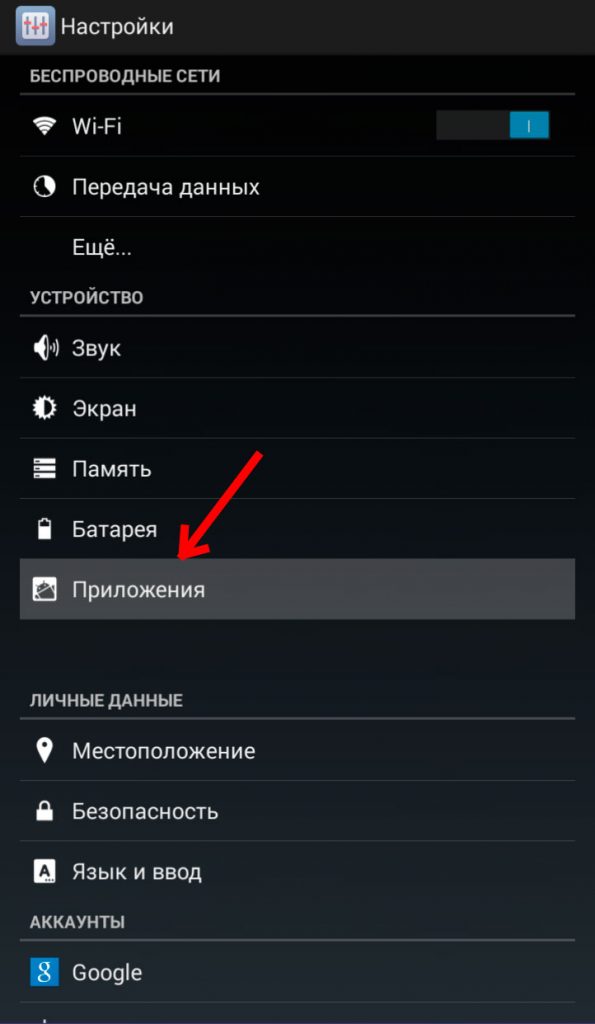
Шаг 2: Выбираем нужное приложения Яндекс Браузера с Алисой ( их 2-а, но у вас может быть установлено 1-но ): 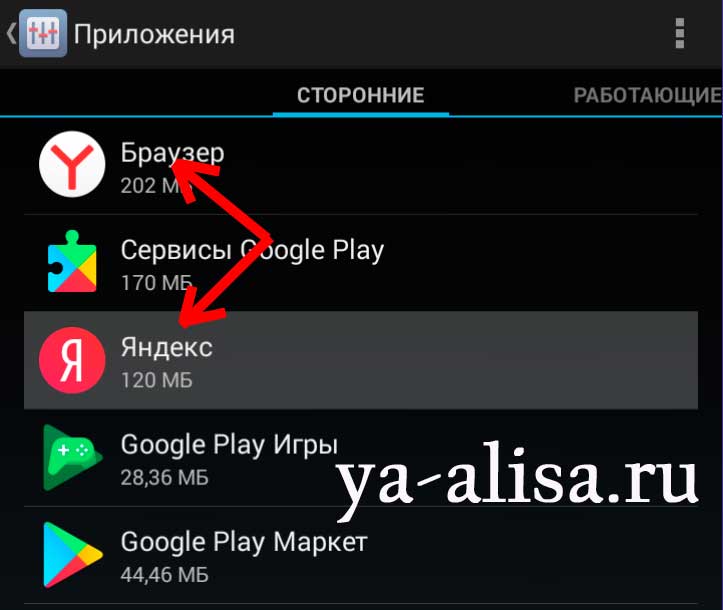
Шаг 3: Нажимаем кнопку Удалить :
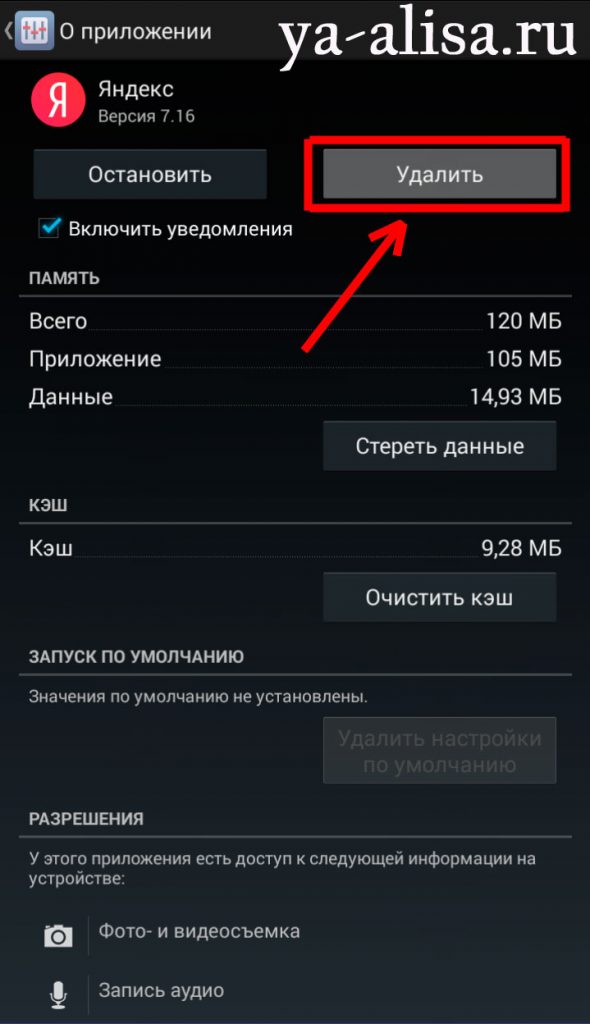
Главный минус — вместе с Алисой удаляется и Яндекс Браузер.
Как удалить Алису с Android — Вариант 2:
Этот вариант удаления немного проще, чем 1-й.
И он особенно актуален тем, кто не может найти пункт «Настройки» в своём телефоне и еще он быстрее, чем 1-й вариант!
Шаг 1: Заходим в Play Market:
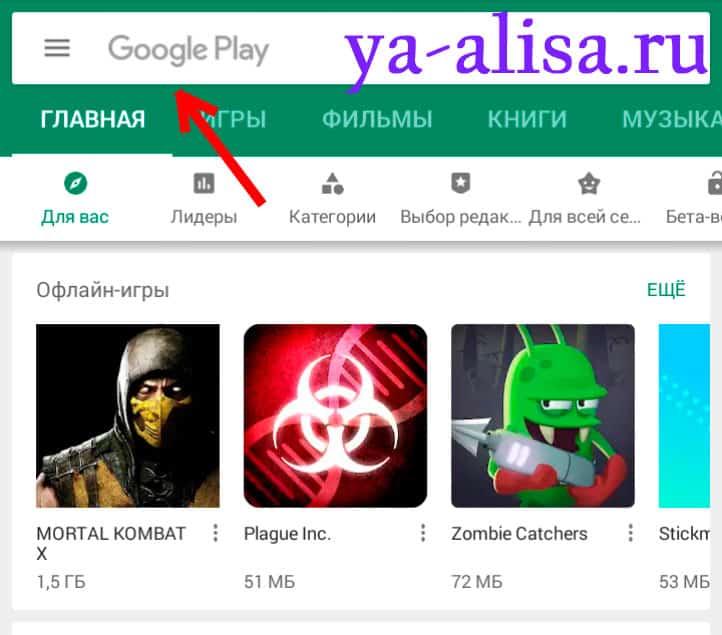
Шаг 2: Пишем в строке поиска « яндекс » и переходим в нужное приложение ( их 2-а, но у вас может быть установлено 1-но ):
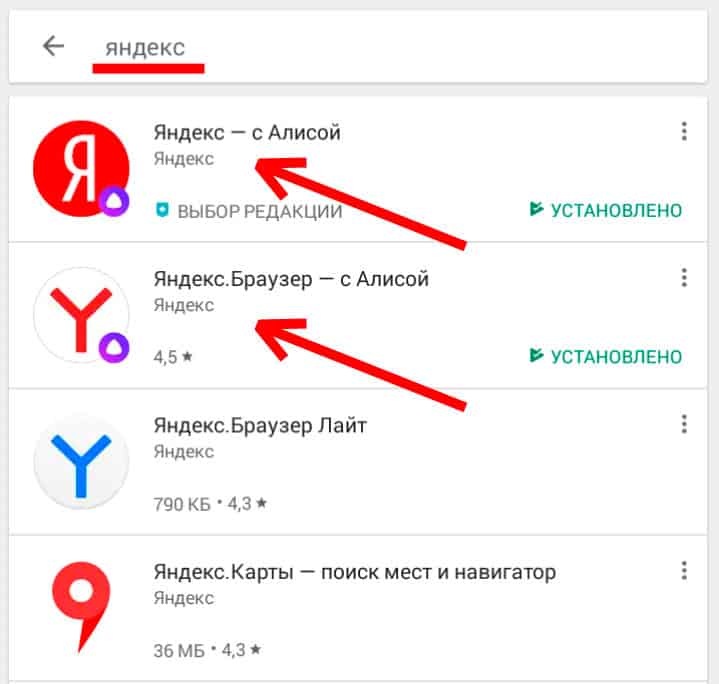
Шаг 3: Нажимаем кнопку Удалить :
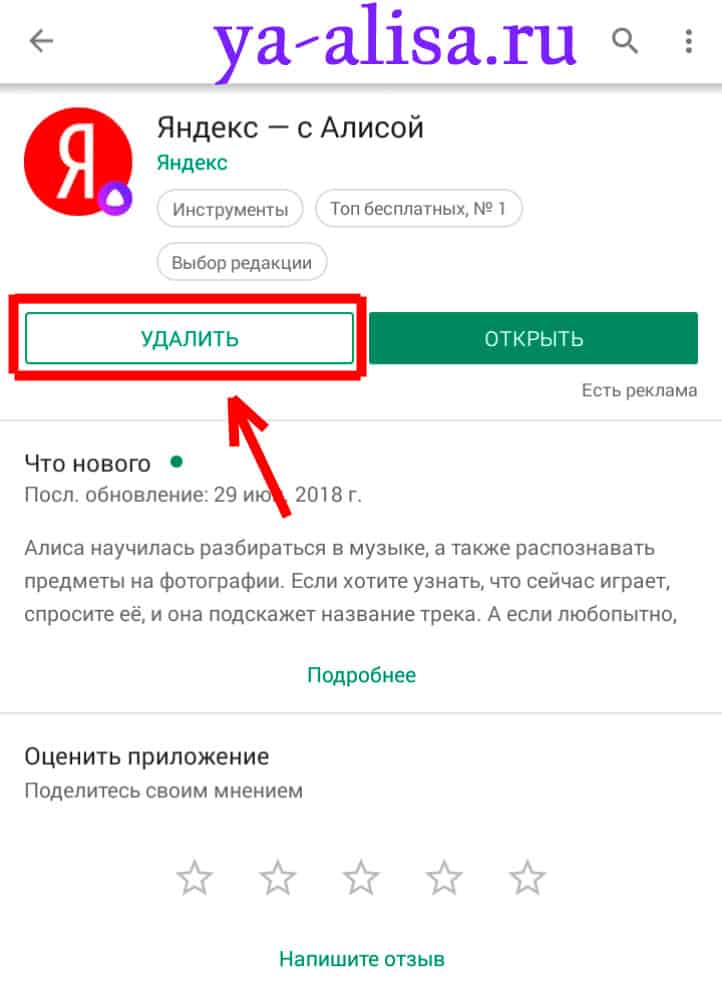
Главный минус — вместе с Алисой удаляется и Яндекс Браузер.
Зачем нужно удалять или отключать Алису:
- У тебя старый и не очень производительный смартфон на Android;
- Версия твоей операционной системы Android ниже чем 4.4 Kit Kat;
- У тебя очень слабый или дорогой мобильный интернет (Алиса работает в фоном режиме и её постоянно нужен интернет);
- Ты случайно вызываешь Алису тогда, когда её не нужно было вызвать;
- Алиса плохо работает и мешает тебе пользоваться смартфоном с удовольствием;
- Тебе просто не нравится голосовой помощник Алиса!
Как отключить Алису на время:
Но что делать, если нужно просто отключить Алису на телефоне с Android, но оставить Яндекс Браузер?
Всё очень просто и делается за 4 шага!
Шаг 1: Заходим в меню приложения « Яндекс » (выглядят как 3 чёрточки)
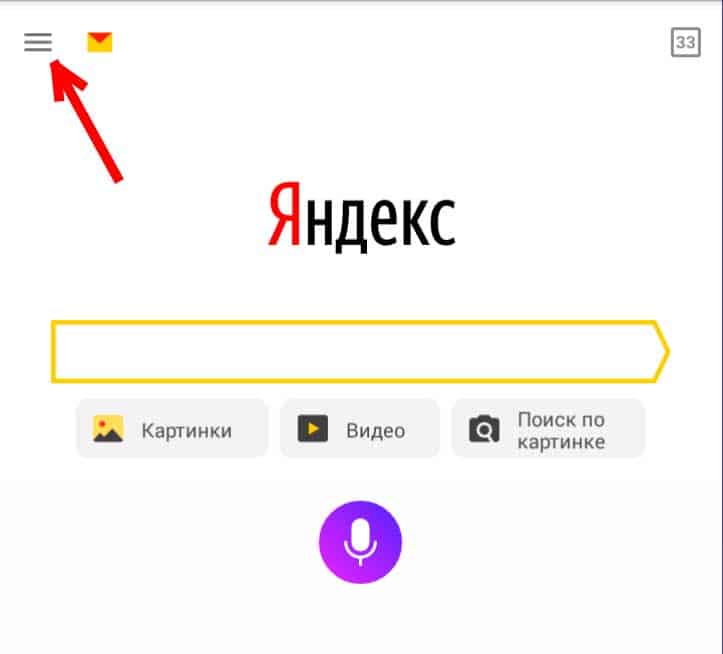
Шаг 2: Переходим в пункт меню « Настройки »
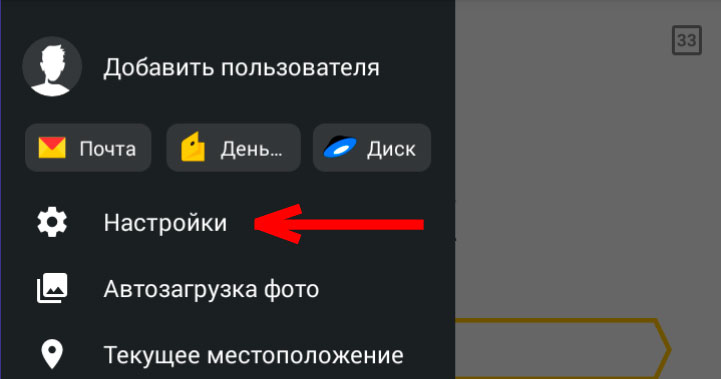
Шаг 3: Находим пункт « Голосовая активация » в блоке «Голосовой помощник«.
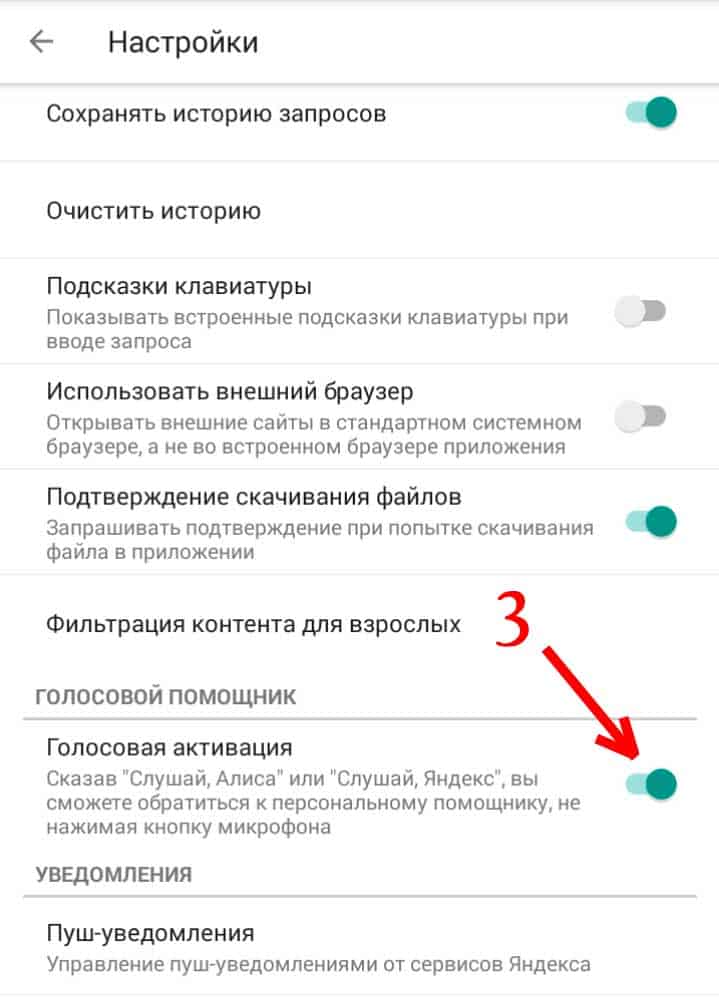
Шаг 4: Отключаем пункт настроек « Голосовая активация »
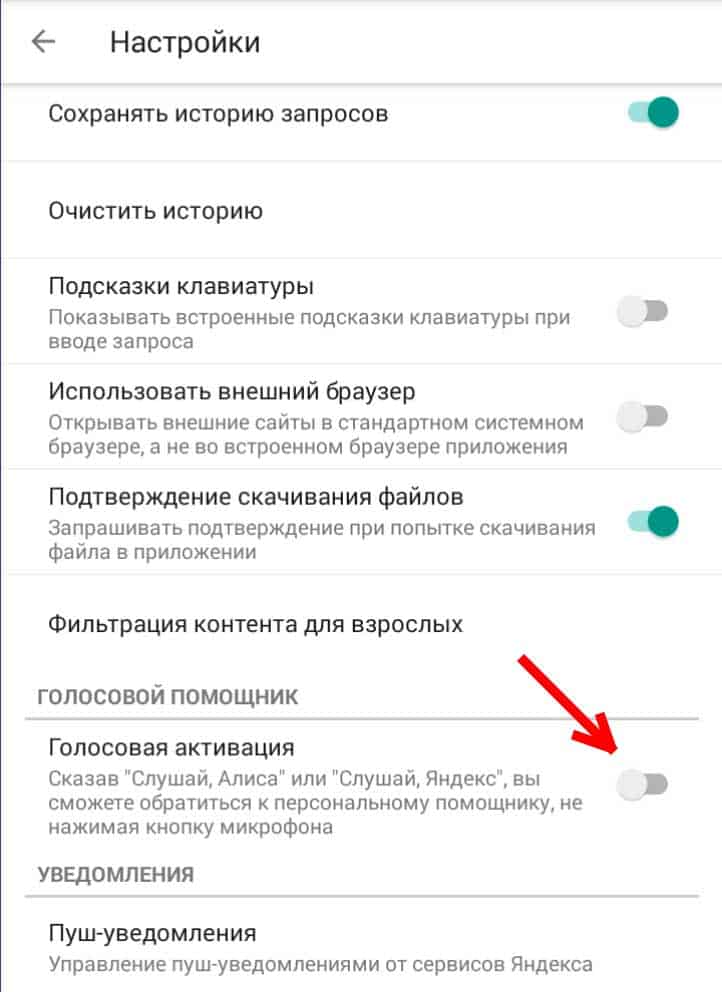
Готово! Яндекс браузер остаётся и работает, а Алиса уже не выскакивает если вы случайно её назвали по имени!

Игорь Селезнёв
отец Алисы Селезнёвой
Источник: ya-alisa.ru
Как отключить Алису на смартфоне Андроид и ноутбуке

Новый голосовой помощник от Яндекс протестировало уже огромное количество людей. Как удалить «Алису» с телефона Андроид, если функция пришлась тебе не по душе – мы подробно расскажем в нашем сегодняшнем материале.
Способ первый
Итак, как убрать Алису в Яндексе на Андроиде? Принцип деинсталляции приложений всегда зависит от модели твоего телефона и версии операционной системы. Здесь мы приведем общую инструкцию, на которую можно будет ориентироваться в любом случае:
- Открой «Настройки» в меню своего устройства
- Выбери раздел «Приложения»

- В верхнем меню выбери «Все» . Иногда раздел может называться «All»
- В открывшемся списке найди «Голосовой помощник» или «Яндекс». Приложение может называться по-разному, поэтому советуем ориентироваться на иконку
- Откроется страничка приложения. Здесь можно посмотреть все данные о нем, остановить и деинсталлировать
- Нажми кнопку «Очистить кеш» и «Стереть данные»
- А затем — «Удалить»
- На некоторых устройствах процесс деинсталляции происходит гораздо проще – просто зажми иконку ненужной программы на рабочем столе, а затем перетащи его в «Корзину», которая тоже появится на экране. Есть важный момент – на некоторых смартфонах таким образом удаляются только ярлыки, а все программное обеспечение остается на месте. Уточни этот момент в инструкции к своему гаджету
- На некоторых устройствах есть встроенная утилита, которая очищает телефон от ненужных файлов. Если у тебя есть такая вот функция очистки – используй ее после каждой деинсталляции
В любом случае, удалить голосового помощника не составить труда.
Советуем тебе посмотреть наше видео на эту тему:
Способ второй
Чтобы удалить Алису со своего телефона, некоторые владельцы мобильных устройств советуют использовать приложения-деинсталляторы. В этом есть свой резон – убирая программу обычным способом, ты можешь оставить на устройстве много остаточных файлов, которые сильно засоряют память. Когда используешь специальное приложение – такой проблемы не возникает – вместе с самой программой исчезнут и «хвосты», которые остались после использования. Вот несколько приложений-деинсталляторов с идентичным принципом действия. Все варианты доступны доля скачивания в Play Маркете:
- CCleaner
- Super Cleaner
- Norton Clean, Junk Removal
- Power Clean
- Avast Cleanup
- Мастер очистки
- Clean Master
Отключение на время
Также отключить «Алису» в Яндекс со смартфона на Андроид можно временно. Если функция не нужна, лучше не оставлять ее работать в фоновом режиме, расходуя тем самым батарею. Вот как отключить «Алису» на Андроиде:
- Открой приложение Яндекс, и нажми на три плоски в левой верхней части программного окна
- Выбери пункт «Настройки» и найди в списке раздел «Голосовой помощник»
- Напротив пункта «Голосовая активация» установи переключатель в режим «Неактивно»
Удалить «Алису» от Яндекс с Андроида может понадобиться в следующих случаях:
- Версия операционной системы твоего смартфона ниже, чем 4.4 Kit Kat
- Телефон выпущен давно или в принципе не отличается высокой производительностью. Так как голосовой помощник Яндекс работает в фоновом режиме, остальные приложения могут начать «тормозить» из-за нехватки оперативной памяти или проблем с процессором
- Наблюдаются проблемы со стабильностью передачи данных
- Ты хочешь просто переустановить приложение
- Последнюю причину мы уже озвучивали – ты хочешь удалить «Алису» от Яндекс с телефона на Андроид, так как виртуальный помощник тебе просто не понравился
Ещё по теме
Суперчек Как создать Яндекс Диск Яндекс выпустил компьютерную версию Ауры Кто озвучивал Алису Как отключить Яндекс Дзен Скачать Сири
Привет всем. Многие пользователи, использующие на смартфоне приложение и браузер от Яндекс, задаются вопросом – как отключить Алису на Андроиде. Все дело в том, что при использовании поисковой строки, Алиса начинает мешать, вмешиваясь и искажая поисковые запросы и пользователь вынужден искать другой браузер.
Яндекс, развивая свое детище, пытается навязать нам Алису, но она нравится далеко не всем. Голосовой помощник нужен в том случае, когда действительно без него не обойтись. У остальных должна оставаться возможность выбора, использовать Алису или нет.
Совсем убрать “помощницу” из приложения не получится, но имеется возможность отключить ее, чтобы она не реагировала на голосовые команды и не вмешивалась в процесс поиска.
Отключение Алисы в приложении Яндекс
Настройки по истечении времени могут менять свое расположение в браузере, но алгоритм действий остается тот же, за исключение коренных изменений с голосовым помощником.
1. Запускаете приложение и находите кнопку, которая ведет к настройкам браузера.
2. В открывшемся списке выбираете пункт “Настройки”. Здесь будем искать нужные кнопки, воздействующие на поведение “помощницы”.
3. Список настроек прокручивайте до раздела “АЛИСА”.
Изменения будете вносить в раздел:
- Голосовая активация
- Системный помощник
4. В первом пункте отключаете оба обращения
5. Во втором клик по функции “Помощник” и активируете функцию “НЕТ”.
Дополнительно можно отключить микрофон для Яндекс браузера, в настройках самого Андроид. И тогда Алиса точно ничего не услышит, будет реагировать на ваши действия только тогда, когда активировав ее, вы используете шаблоны текста, предлагаемые приложением.
Для этого в настройках выбираете “Приложения”
Находите Яндекс и переходите к его настройкам. Затем открываете раздел “Разрешения”.
В списке находите “Микрофон” и отключаете его. По умолчанию он включен.
Это все, что можно сделать для отключения Алисы на телефоне Андроид.
Отключение “помощницы” в Яндекс Браузере
– запускаете браузер и находите расположение кнопки для выхода к настройкам
– находите в “Меню” раздел “Настройки”
– Прокручивая ниже выбираете пункт “Голосовые возможности”
– можете отключить только Алису, а можете отключить полностью голосовой ввод
Отключение Алисы в браузере ноутбука
В Яндекс браузере компьютера мы попытаемся отключить голосовой помощник, если этого окажется недостаточно, удалим его совсем.
Настройки браузера находятся недалеко от кнопки “Закрыть”
В меню настроек переходите в Инструменты и снимаете галочки напротив:
- включить голосовую активацию…
- включить голосовой помощник
Как видите, здесь все просто.
Удаление Алисы с ПК
Если желаете удалить Алису окончательно, это можно сделать, как средствами системы, так и сторонними программами.
Переходите к “Параметрам”.
Находите программу Алиса и удаляете ее.
Из сторонних программ можно использовать, например, Revo Uninstaller. Он удалит не только программу, но и все оставшиеся файлы после деинсталляции и следы в реестре.
Принцип удаления Алисы программой идентичен удалению средствами системы.
Кроме того, поддержка голосовых команд постепенно появляется и в других приложения от Яндекс. Далее мы расскажем, как удалить Алису с телефона Андроид или просто отключить помощника. Это будет зависеть от версии используемого приложения.
Как отключить Алису
Если вы установили приложение в которое по умолчанию «вшит» голосовой помощник, то полностью удалить Алису не получится. Вместо этого вы можете отключить ненужный функционал. Как это сделать в разных приложениях:
Шаг 1. Запустите Яндекс.Браузер — с Алисой. На главной странице нажмите на значок «Показать больше» (ввиде трех точек) и выберите в списке «Настройки».
Шаг 2. В открывшейся странице найдите раздел «Голосовые возможности». Здесь выберите для помощника нужные параметры (например, чтобы Алиса не включалась без нажатия кнопки). Выберите «Не использовать голос», чтобы полностью отключить голосовые возможности.
Шаг 3. Запустите Яндекс — с Алисой. На главной странице вызовите меню. Для этого сделайте свайп вправо или нажмите на значок в виде трех полосок. Здесь нажмите «Настройки».
Шаг 4. Найдите раздел «Алиса» и выберите пункт «Голосовая активация». Здесь передвиньте ползунок «Использовать голосовую активацию» в состояние «Выключено». Вы также можете изменить другие параметры. Например, фразу для вызова голосового помощника.
Теперь вы знаете, как отключить Алису на Андроиде, не удаляя при этом само приложение. По аналогии вы можете деактивировать голосового помощника и в других программах от Яндекс.
Как удалить Алису
Если голосовой помощник работает, как независимое приложение или его не получается отключить, то вы можете просто удалить его с телефона или планшета. Инструкция:
Шаг 1. Откройте «Настройки» и выберите «Все приложения» (в зависимости от версии Android данный пункт может носить разные названия). Здесь найдите в списке нужное приложение. В нашем случае это Яндекс.
Шаг 2. На открывшейся странице нажмите на кнопку «Удалить» (в зависимости от версии Android может находиться в разных местах) и подтвердите действие.
Шаг 3. Если в списке найти нужное приложение не получается, то вы можете удалить его иначе. Для этого вернитесь на главный экран и сделайте долгое нажатие по иконке голосового помощника. После этого перетащите ее в поле «Удалить» и подтвердите действие.
Теперь вы знаете, как удалить Алису с телефона Андроид. Если вам не нравится, что в любимое приложение по умолчанию встроен голосовой помощник, то вместо того, чтобы полностью отказываться от него, обратите внимание на упрощенные версии приложений. Такие, как Яндекс.Браузер Лайт.
Внедрение высоких технологий во все сферы деятельности все больше упрощают жизнь пользователям. Одним из таких нововведений является голосовой помощник «Яндекс. Алиса», по умолчанию он интегрирован во все свежие версии браузера «Яндекс», пользователям устаревших версий он самостоятельно устанавливается с очередным обновлением.
Несмотря на удобство использования и качественное распознавание русского языка многие люди пытаются удалить «Алису» с персонального компьютера или мобильного гаджета. Причин множество – кто-то считает, что голосовой помощник излишне грузит систему, кто-то беспокоится о безопасности информации, есть и просто сторонники минимализма желающие видеть на своем компьютере только то, что они установили сами.



